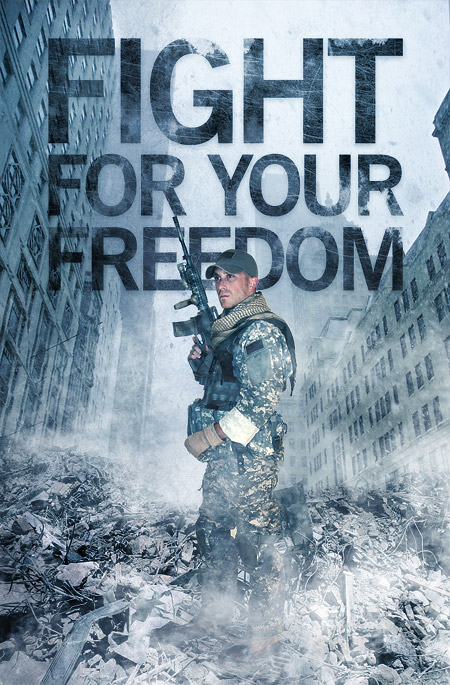萬盛學電腦網 >> 圖文處理 >> Photoshop教程 >> ps入門教程 >> Photoshop如何為照片添加錯位方格特效
Photoshop如何為照片添加錯位方格特效
先看原圖:

效果圖:

用Photoshop打開原圖,然後Ctrl+J復制圖層,之後在兩個圖層中間再建立一個空白圖層,然後填充為白色。

選擇復制所得圖層,也就是圖層1,然後按M使用矩形選框工具,按Shift選擇一個正方形區域。

然後為該圖層添加蒙板。
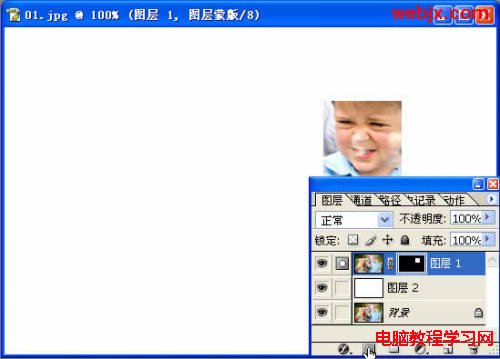
取消和蒙板的連接。
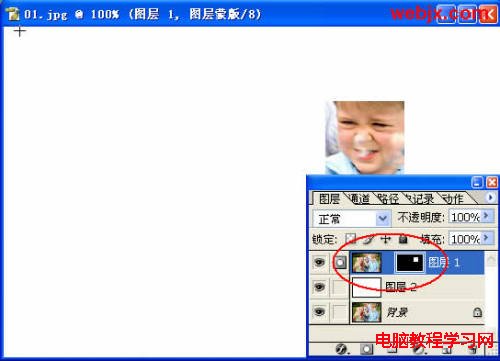
之後添加外發光樣式。
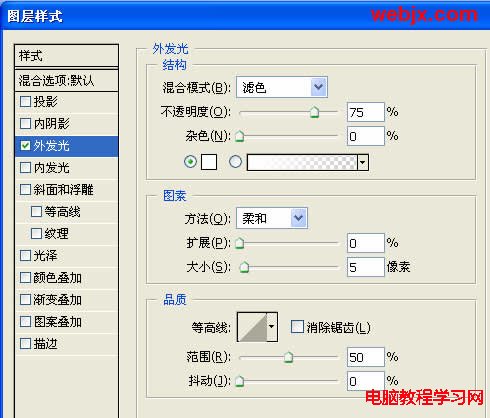
復制圖層,使用移動工具移動位置。
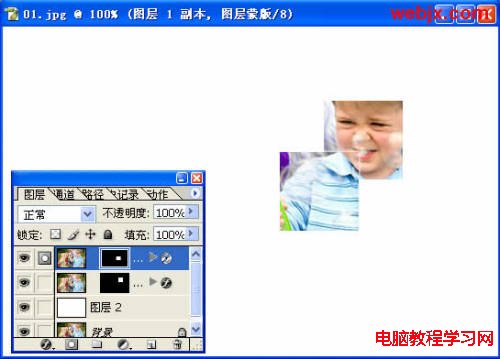
同樣復制多一些,移動位置。

最終效果。

然後把其中某些正方形調整小一些。

最終效果。

拼合所有圖層,選擇合並前應用蒙板。最後設置投影效果。
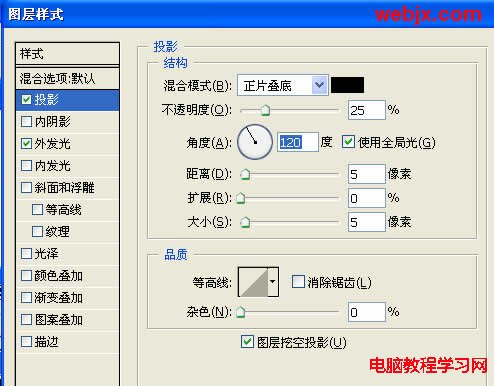
最終效果如前所示。
ps入門教程排行
軟件知識推薦
相關文章
copyright © 萬盛學電腦網 all rights reserved